Trang này chưa được dịch.
Q. 年齢などの数値項目を10単位で集計するには?
- Đối tượng độc giả:
- Quản trị viên
- Gói:
- Trả phíTalent ManagementHR Strategy
Mục lục
A. サーベイの回答CSV書き出しやクロス集計の作成時に、数値をまとめる設定をします。
サーベイの回答CSVを書き出す際や、クロス集計を作成する際に、回答者の属性(年齢、勤続年数など)をサーベイの結果や分析の集計項目として設定できます。
また、年齢を20代30代などの10年単位でまとめる以外にも、任意の単位でグループ分けできます。
回答CSVを書き出す場合
サーベイの回答をCSVに書き出すには、まずサーベイの回答をCSVに書き出すの手順1〜3を実施します。 その後、以下に案内する手順4以降を実施し、数値項目をまとめる操作を行ないます。
- 手順4:まとめたい数値項目を選択する
- 回答CSVの書き出し (3/5) の画面で、[書き出し対象の従業員項目]から年齢や勤続年数など、まとめたい数値項目を選択します。
- 手順5:出力形式を選択する
- 回答CSVの書き出し (4/5) の画面で、目的にあった形式を選択します。
- 手順6:集計単位を設定し、CSVファイルを書き出す
- 回答CSVの書き出し (5/5) の画面で、まとめたい項目の[変換する]を押すと、クロス集計時の集計単位(例:年齢は「31〜40」など)を入力できる欄が表示されます。
- 集計単位を入力し、[書き出す]を押すと、指定した集計単位で数値がまとめられたCSVファイルが出力されます。
例:60歳以上と20歳以下をまとめ、集計単位を10歳ずつにする場合
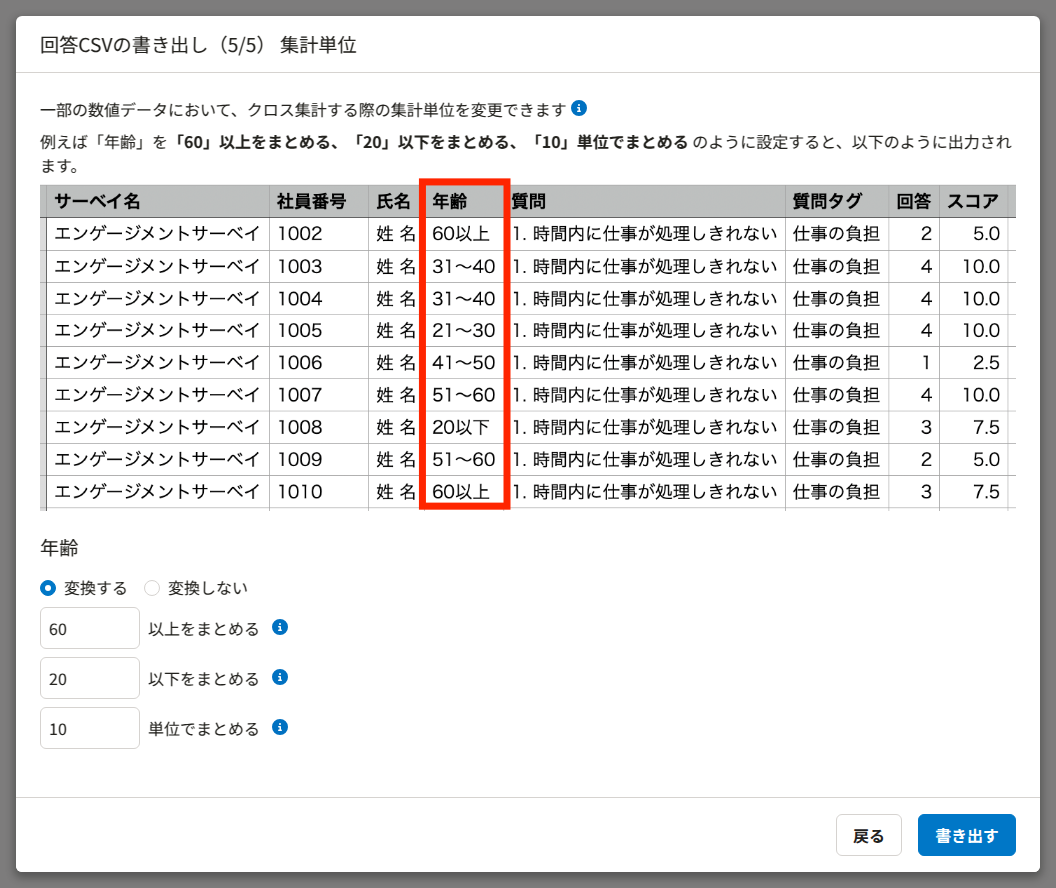 画像を表示する
画像を表示する
書き出された結果は、[バックグラウンド処理]からダウンロードしたCSVファイルで確認できます。
クロス集計の場合
クロス集計の作成時および作成後に、数値項目の集計単位を設定できます。
- 作成時:[分析対象の従業員項目を変更する]にチェックを入れ、[+新規作成]を押す
- 作成後:クロス集計の画面で、[クロス集計の操作]>[分析対象の従業員項目を編集]を押す
[分析対象の従業員項目]で、勤続月数、勤続年数などの数値項目を選択すると、クロス集計する際の集計単位を入力する欄が表示されます。
まとめる数値を入力して、[作成]または[保存]を押します。
例:勤続年数を30年以上と3年以下をまとめ、集計単位を3年ずつにする場合
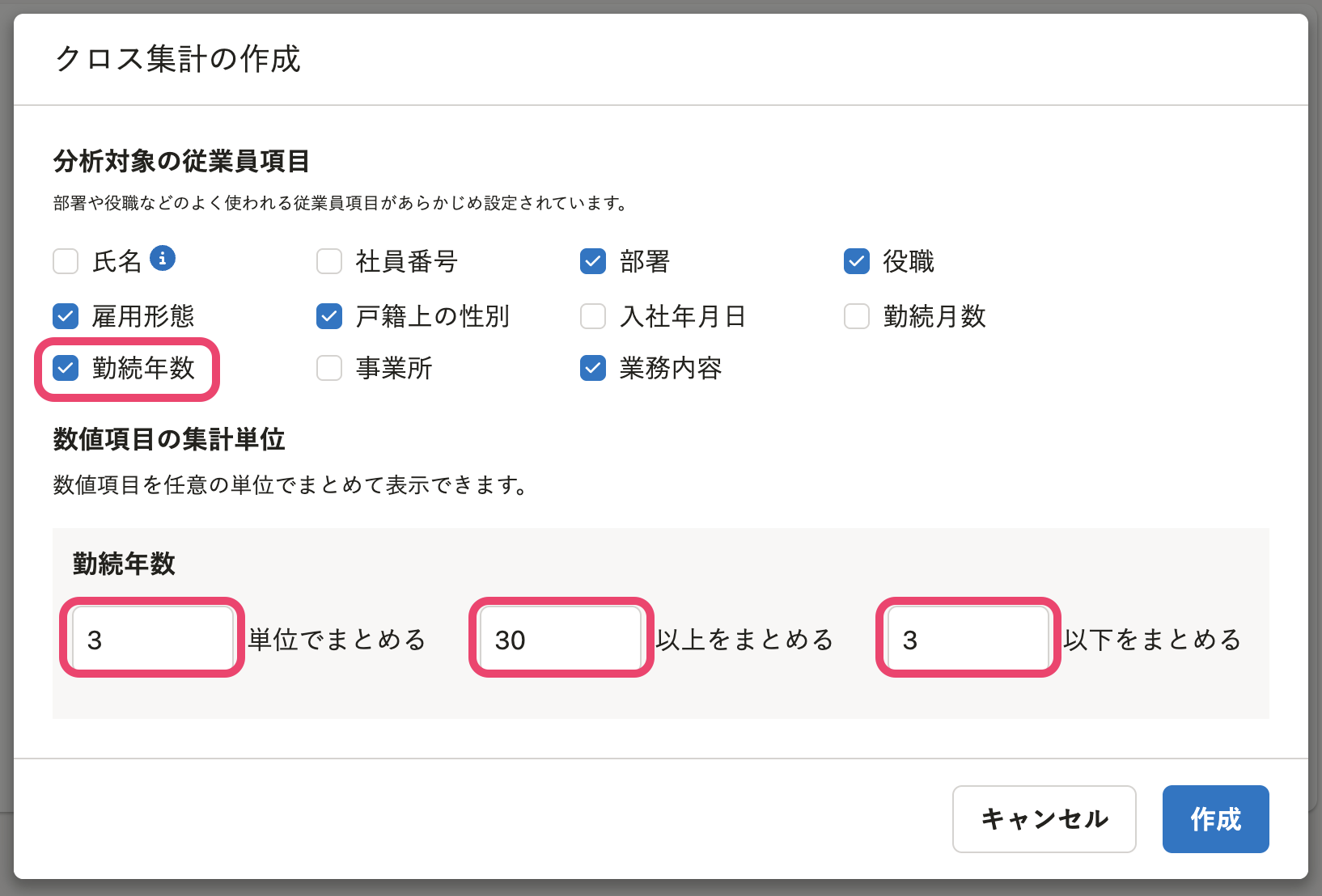 画像を表示する
画像を表示する
クロス集計の画面で[列の表示項目]で[勤続年数]を選択すると、設定した数値で集計項目が表示されます。
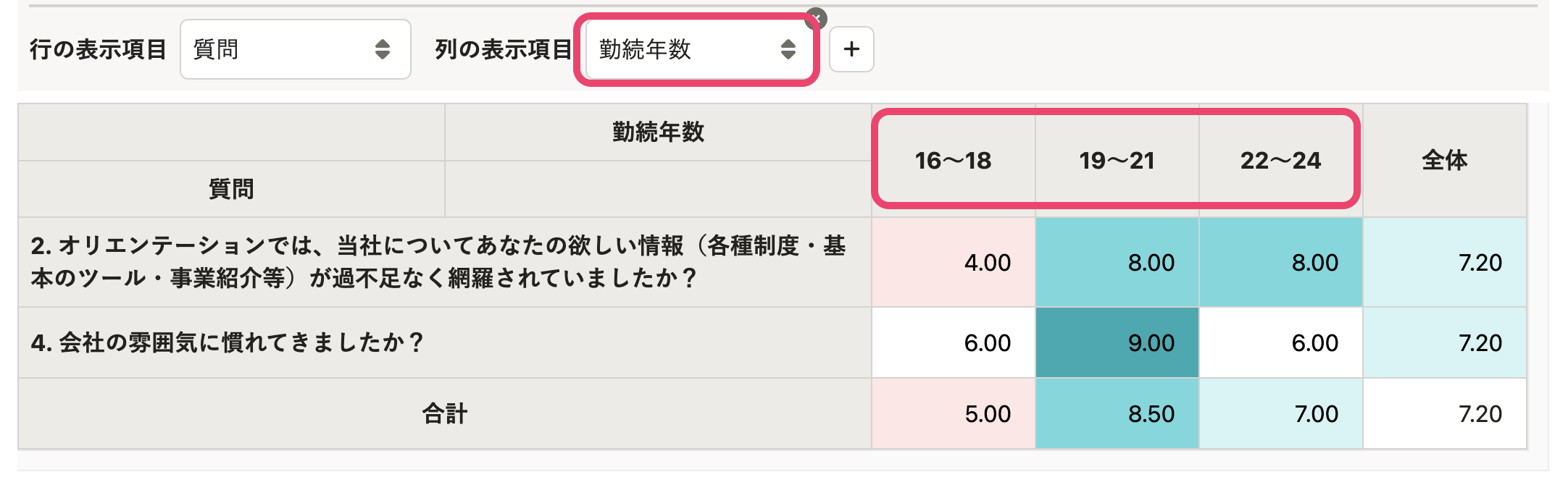 画像を表示する
画像を表示するTrang này có hữu ích với bạn không?
